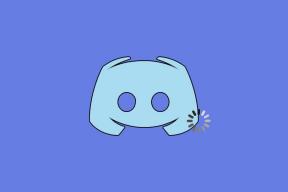9 найкращих способів виправити, що Facebook Messenger не надсилає зображення
Різне / / February 22, 2022
Facebook Messenger інтегрує повідомлення з Facebook і Instagram. Ось чому люди використовують його, щоб залишатися на зв’язку з друзями та родиною. Однак Messenger іноді може створювати проблеми. Іноді додаток не вдається надіслати повідомлення або надішліть фотографії з галереї. Якщо ви страждаєте від останнього, є кілька способів вирішити проблему.

1. Перевірте розмір носія
Facebook Messenger обмежує максимальний розмір вкладеного файлу – 25 МБ. Це стосується аудіо, відео, зображень і файлів. Завдяки сучасним смартфонам із камерою на 108 Мп досить легко робити знімки розміром понад 25 МБ.
Перевірте розмір зображення, яким ви намагаєтеся поділитися в Messenger. Цікаво, як? Читайте нашу спеціальну публікацію на як перевірити розмір зображення на iPhone.
Якщо ви маєте справу з великими мультимедійними файлами, тут у вас є два варіанти. Ви можете стиснути файл і зменшити загальний розмір зображення, або використовувати такі програми, як Telegram, які пропонують до 2 ГБ підтримки завантаження медіа під час розмов.
2. Увімкнути мобільні дані для Messenger (iPhone)
Можуть бути випадки, коли ви вимикаєте дозвіл мобільних даних на iPhone, щоб зменшити використання даних. Якщо ви зробили те ж саме для Messenger на iPhone, настав час вимкнути його.
Крок 1: Відкрийте Налаштування на iPhone.
Крок 2: Прокрутіть униз до Messenger.

Крок 3: Увімкнути перемикач мобільних даних.

3. Вимкнути режим заощадження даних Messenger (Android)
Програма Messenger для Android дозволяє ввімкнути режим заощадження трафіку, щоб зменшити використання мобільних даних. Якщо у вас виникли проблеми з Messenger, який не надсилає зображення, ви можете скористатися наведеними нижче кроками та вимкнути режим заощадження даних у Messenger.
Крок 1: Відкрийте Messenger на Android.
Крок 2: Торкніться зображення профілю вгорі.
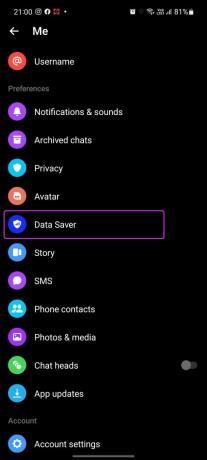
Крок 3: Виберіть меню Заощадження даних і вимкніть цю опцію.

4. Надати відповідні дозволи
Більшість користувачів використовують опцію галереї за замовчуванням у Messenger для надсилання зображень. Під час налаштування Messenger на iPhone та Android запитає дозвіл на доступ до збережених зображень на телефоні. Якщо ви відмовили у дозволі, Messenger зіткнеться з проблемами з доступом до фотографій на вашому телефоні.
Настав час дати дозвіл Messenger на медіа на iPhone та Android.
Дозволи на iPhone
Крок 1: Відкрийте «Налаштування» та перейдіть до меню Messenger.

Крок 2: Виберіть «Фотографії» та торкніться «Усі фотографії», щоб дозволити доступ до медіа.

Дозволи на Android
Крок 1: Довго торкніться значка програми Messenger і відкрийте інформаційне меню програми.
Крок 2: Перейдіть до Дозволи програми та виберіть Файли та медіа.

Крок 3: Виберіть опцію Дозволити доступ лише до медіа.

5. Примусово зупинити Messenger (Android)
Ви можете примусово зупинити програму Messenger на Android і почати з нуля. Ви перезапускаєте програму Messenger, щоб усунути проблеми.
Крок 1: Натисніть і утримуйте піктограму програми Messenger і відкрийте інформаційне меню програми.

Крок 2: Торкніться «Примусова зупинка» внизу, і ви готові.

6. Очистити кеш Messenger (Android)
Цей трюк стосується досвідчених користувачів Messenger. Згодом ви могли заплутати Messenger із забагато даних кешу. Ви відчуєте Затримка месенджера також. Виконайте наведені нижче дії, щоб очистити кеш Messenger на Android.
Крок 1: Відкрийте інформаційне меню програми Messenger (див. кроки вище).
Крок 2: Перейдіть до меню «Зберігання».
Крок 3: Торкніться Очистити кеш внизу.

7. Тримайте додаток Messenger відкритим (iPhone)
Під час роботи з великими мультимедійними файлами на iPhone Messenger вам може знадобитися тримати програму відкритою під час процесу надсилання зображення.
Якщо ви мінімізуєте програму у фоновому режимі, iOS може призупинити фонову діяльність, і ви продовжуєте стикатися з проблемою, що Messenger не надсилає зображення.
8. Перевірте статус Messenger
Facebook не знайомий із системними збоями. Якщо у соціальній мережі важкий день, у вас і надалі будуть проблеми з додатком Messenger.
Ви можете піти до Даундетектор і підтвердити проблему. Інші можуть зіткнутися з такою ж проблемою, як і ви.
9. Оновіть додаток Facebook Messenger
Використання застарілої збірки Messenger може призвести до збоїв і помилок під час щоденного використання. Вам слід встановити останню версію Messenger з Play Store або App Store.
Надсилайте медіа в Messenger
Facebook Messenger, який не надсилає зображення, може змусити вас використовувати альтернативи для обміну медіафайлами. Це може порушити комунікаційний потік, якщо ви використовуєте кілька програм для тексту та медіа. Використовуйте наведені вище прийоми, виправте проблему та продовжуйте користуватися Messenger.
Якщо ви ділитеся приватними або конфіденційними медіафайлами в Messenger, використовуйте таємна розмова функція в додатку.
Востаннє оновлено 21 лютого 2022 року
Наведена вище стаття може містити партнерські посилання, які допомагають підтримувати Guiding Tech. Однак це не впливає на нашу редакційну чесність. Зміст залишається неупередженим та автентичним.

Написано
Раніше Парт працював у EOTO.tech, висвітлюючи новини технологій. Зараз він працює позаштатною роботою в Guiding Tech, пише про порівняння додатків, навчальні посібники, поради та підказки щодо програмного забезпечення та глибоко занурюється в платформи iOS, Android, macOS та Windows.